Новости
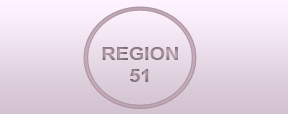
Программа "е-КМ-Школа" с возможностью дистанционного обучения.
Как сообщает Образовательный портал Мурманской области, компания ООО КМ-Образование разработала портальную версию «КМ-Школы» - «е-КМ-Школа» < http://i.km-school.ru >, в которой реализована возможность создания и организации проведения дистанционного обучения школьников.
Подключение к «е-КМ-Школе» педагогов и групп школьников Мурманской области для организации и проведения дистанционного курса осуществляется бесплатно по запросу distance.km@gmail.com (Вера Павловна Короповская)
ООО "КМ-Образование" предлагает педагогам региона, знакомым с возможностями «КМ-школы», разработать дистанционные занятия по теме/проблеме учебного предмета в новой разработке – портальном решении «е-КМ-Школа» и провести его с группой школьников (от 3 до 10 чел.).
Целью данных разработок является:
а) апробация новой среды,
б) необходимость создания серии примеров дистанционных курсов, которые можно будет в самом ближайшем будущем создавать простым школьным педагогам-предметникам.
Срок разработки и проведения с группой учащихся – до 1 сентября с.г.
Предполагается, что разработанные дистанционные занятия по теме/проблеме учебного предмета в «е-КМ-Школа» будут построены с учетом:
· групповой и индивидуальной активной деятельности школьников (выполнение контрольной работы, самостоятельное создание презентации по теме, выполнение домашних заданий с использование контента «е-КМ-Школы», выполнение работ с использованием социальных сервисов Веб 2.0 – лент времени, ментальных карт, графических редакторов, схем, комиксов и др., что можно приаттачивать к размещаемым детьми выполненным заданиям и пр.)
· максимального использования контента Базы Знаний «е-КМ-Школы» (уроки и/или его отдельные фрагменты, контрольные, медиаматериалы)
· оценивания работ учащихся с размещением результатов в электронном классном (группы) журнале в «e-Км-Школе»
Возможными формы деятельности школьников:
· квест-занятие. Пример: занятие по географии по теме Северная Африка. Участники-школьники исследуют континент и представляют конечный результат от имени:
o путешественника (поиск в Базе Знаний КМ-Школы и интернете, описание флоры и фауны в виде презентации в Личном портфеле Ученика с приаттаченными артефактами – фотографиями, видео и аудио, гугл-картами своего путешествия по северу Африки),
o журналиста (поиск в Базе Знаний КМ-Школы и интернете, в виде презентации в Личном портфеле Ученика со ссылками на статью, скриншот вики-странички газеты о географическом положении и событиях, происходящих в настоящее время),
o аборигена (поиск в Базе Знаний КМ-Школы и интернете, в виде презентации в Личном портфеле Ученика слайд-шоу о жизни племен Северной Африка),
o литератора (поиск в Базе Знаний КМ-Школы и интернете, в виде презентации в Личном портфеле Ученика со ссылками на Гугл-карту, где обозначены маршруты путешествий русских поэтов и писателей в разные времена с их изображениями и перечнем произведений)
· путешествия во времени. Пример: занятие по теме «Известные люди в …. (физике, химии, математике, литературе…)». Участники-школьники подбирают материалы из медиатеки «е-КМ-Школы», собирают их в свой Личный портфель, затем на основе подобранных материалов создают Ленты времени определенного отрезка жизни, изобретений, творчества выбранного известного в той или иной области человека, с использованием социальных сервисов
· написание иллюстрированной книги по учебной теме. Пример: занятие по биологии, по математике… Возможные темы – терминологический иллюстрированный справочник «Геном человека», «Симметрия в природе»; Толковые словарики топонимов и пр. Учащиеся проводят поиск в Базе Знаний КМ-Школы и интернете, создают в Личном портфеле презентацию-книжку по найденным материалам. Можно использовать для создания книжки – сервисы Интернет и приаттачивать их или давать на них ссылку в презентации Ученика.
Инструкция для размещения курсов в «е-КМ-Школе»:
Как создать и провести свой дистанционный курс с группами школьников в «е-КМ-школе»>>
Слайд 1. Дистанционное обучение школьников с «е-КМ-Школой»
«е-КМ-Школа» предоставляет возможность для организации и проведения дистанционного обучения со школьниками, нуждающимися в нем:
с детьми и с особенными потребностями или в период массовых заболеваний (эпидемий), природных аномалий (сильное понижение температуры)
со школьниками, обучающимся на дому и по системе экстерната
часто болеющими школьниками, имеющими хронические заболевания
учащимися, желающими пройти самоподготовку к ЕГЭ
одаренными детьми (самообразование)
Слайд 2. Этапы создания своего дистанционного курса в портальной версии
Создание папки и коллекции медиаобъектов для курса для курса
1. Создание курса ДО и его описание
2. Создание структуры курса и его наполнение учебными материалами (разделы, темы, лекции, занятия, тесты и т.п.)
3. Публикация курса, создание группы
4. Зачисление в группу
Слайд 3. Как создать коллекцию медиаобъектов для курса
Создавать свою коллекцию медиаобъектов из Базы Знаний «КМ-Школы» для организации и разработки авторского дистанционного курса можно в разделе «Личный портфель»
· Добавлять необходимые материалы из интернета и своих личных разработок можно здесь же.
Слайд 4. Как создать свой дистанционный курс в “е-КМ-Школе”
Создание авторского курса возможно в соответствующей папке «Личного портфеля» в ”Личном кабинете” учителя-предметника:
· Учитель использует команду «Создать занятие», выбирая из Меню тип занятия - «Курс ДО» и вводя название курса.
· На закладке «Описание курса» можно ввести описание курса, добавить картинку иллюстрирующую тему курса, указать количество учебных часов, выбрать предметную область, отметить, нужно ли включать структуру курса в его описание при поиске курсов, выбрать предметную область - эти данные будут отображаться при поиске курса. Режим “Опубликовать курс” устанавливается только после того, как курс будет полностью готов для работы.
Слайд 5. Как создать структуру дистанционного курса
В закладке “Структура курса” учитель-автор курса создает учебные темы, лекции и задания, определяет количество дней для изучения темы. Внутри основной темы можно создавать подтемы. В режиме создания задания учитель может:
o выбрать тему, для которой создается задание
o установить/снять режим контроля задания
o создать лекцию
o написать текст задания
o прикрепить объект из Базы знаний (урок, медиаобъект) или личной папки портальной версии
o прикрепить файл со своего локального компьютера
Слайд 4. Как создать группу обучения по курсу и зачислить обучающихся
Перед началом работы в курсе нужно установить флажок «Опубликовать курс». После публикации курса учитель-автор создает группу, в которую могут записываться учащиеся. Для этого:
· надо выбрать опубликованный курс в разделе “Проведение” на странице “Обучение” и нажать “Создать группу”. Откроется окно, в котором нужно задать название группы (класса) и дату начала курсов.
· после появления на странице “Заявки” списка учеников учитель-автор имеет возможность просмотреть личную страницу участника, изменить группу зачисления (если, например она переполнена). Кнопка «Назначить» назначает слушателя в группу для выбранного курса, кнопка «Отказать» удаляет заявку и отправляет слушателю отказ в зачислении на курс.
Слайд 5. Как отслеживать уровень усвоения материала курса школьниками-участниками дистанционного обучения
В “е-КМ-Школе” можно отслеживать уровень усвоения материала курса, поскольку результаты тестирования участников обучения (членов группы) фиксируются на странице «Проверка работ» (Журнал успеваемости). Страница содержит Название курса, название группы, дату начала обучения и таблицу результатов группы.
· Таблица результатов представляет список учеников (в виде ссылок на страницу успеваемости ученика), колонок, в которых отображаются оценки за каждое занятие и ссылки на страницу сертификатов (если выдача сертификатов не предусмотрена на месте ссылки располагается кнопка «Завершить обучение»).
· При наведении курсора на заголовок колонки занятия всплывает подсказка с названием занятия.
Слайд 6. Как выписать сертификат успешно завершившему курс учащемуся
Для того чтобы учащиеся могли по окончании курса получить и распечатать сертификат необходимо отметить опцию «Выдавать сертификат».
В конце страницы «Журнал успеваемости» находится пункт «Сертификат»
Имеется две возможности выписки сертификата
· использование предустановленного шаблона сертификата, в котором необходимо отредактировать текст в форме, открывающейся по нажатию ссылки «Сертификат»
· загрузка собственного бланка для сертификата по нажатию кнопки “Добавить бланк сертификата”, а затем настройка размещения текстового блока на нем.
Для того чтобы ученик мог открыть у себя сертификат учитель должен поставить галку в поле «Сертификат» у этого пользователя, заполнить поля № и дата. Также в данном окне отображается кнопка «Завершить обучение», при нажатии на которую у данной группы завершается обучение по курсу, и курс помечается как завершенный.
0
Автор dozutinc1984
Другие материалы:
Оставить комментарий:
